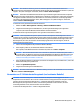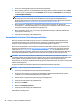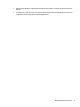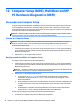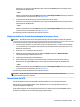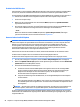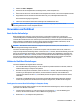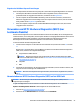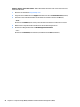User Guide - Windows 7
Table Of Contents
- Willkommen
- Komponenten des Computers
- Verbindung zu einem Netzwerk herstellen
- Herstellen einer Verbindung zu einem Wireless-Netzwerk
- Verwenden der Wireless-Bedienelemente
- Freigeben von Daten und Laufwerken und Zugriff auf Software
- Verwenden eines WLAN
- Verwenden von HP Mobiles Internet (nur bestimmte Modelle)
- Verwendung von HP Mobile Connect (bestimmte Modelle)
- Einsetzen und Entnehmen einer SIM-Karte (bestimmte Modelle)
- Verwenden von GPS (nur bestimmte Modelle)
- Verwenden von Bluetooth-fähigen Geräten
- Herstellen einer Verbindung mit einem drahtgebundenen Netzwerk
- Herstellen einer Verbindung zu einem Wireless-Netzwerk
- Verwendung der Tastatur, Berührungsbewegungen und Zeigegeräte
- Multimedia
- Verwenden der Tasten für die Medienwiedergabe
- Audio
- Webcam (nur bestimmte Modelle)
- Touch to Share (bestimmte Modelle)
- Video
- Energieverwaltung
- Ausschalten des Computers
- Einstellen der Energieoptionen
- Verwenden des Energiesparmodus
- Verwenden von Akkustrom
- Weitere Akku-Informationen
- Verwenden von Akku-Test
- Anzeigen des Akkuladestands
- Maximieren der Entladezeit des Akkus
- Niedriger Akkuladestand
- Einsetzen und Entfernen des Akkus
- Einsparen von Akkuenergie
- Lagern eines vom Benutzer austauschbaren Akkus (nur bestimmte Modelle)
- Entsorgen eines vom Benutzer austauschbaren Akkus (nur bestimmte Modelle)
- Ersetzen eines vom Benutzer austauschbaren Akkus (nur bestimmte Modelle)
- Anschließen an die externe Netzstromversorgung
- Switchable Graphics/Dual Graphics (nur bestimmte Modelle)
- Externe Karten und Geräte
- Laufwerke
- Sicherheit
- Schützen des Computers
- Verwenden von Kennwörtern
- Verwenden von Antivirensoftware
- Verwenden von Firewallsoftware
- Installieren wichtiger Sicherheitsupdates
- Verwenden von HP Client Security Manager
- Installieren einer optionalen Diebstahlsicherung
- Verwenden des Fingerabdruck-Lesegeräts (nur bestimmte Modelle)
- Wartung
- Sichern und Wiederherstellen
- Computer Setup (BIOS), MultiBoot und HP PC Hardware Diagnostics (UEFI)
- Verwenden von HP Sure Start
- Support
- Technische Daten
- Transportieren oder Versenden des Computers
- Fehlerbeseitigung
- Ressourcen für die Fehlerbeseitigung
- Beseitigung von Problemen
- Der Computer startet nicht
- Auf dem Display wird nichts angezeigt
- Die Software funktioniert anormal
- Der Computer ist eingeschaltet, reagiert jedoch nicht
- Der Computer ist ungewöhnlich warm
- Ein externes Gerät funktioniert nicht
- Die Wireless-Verbindung zu einem Netzwerk funktioniert nicht
- Eine Disc kann nicht wiedergegeben werden
- Ein Film wird nicht auf einem externen Anzeigegerät angezeigt
- Der Brennvorgang auf eine Disc wird nicht gestartet oder abgebrochen, bevor er abgeschlossen ist
- Elektrostatische Entladung
- Index
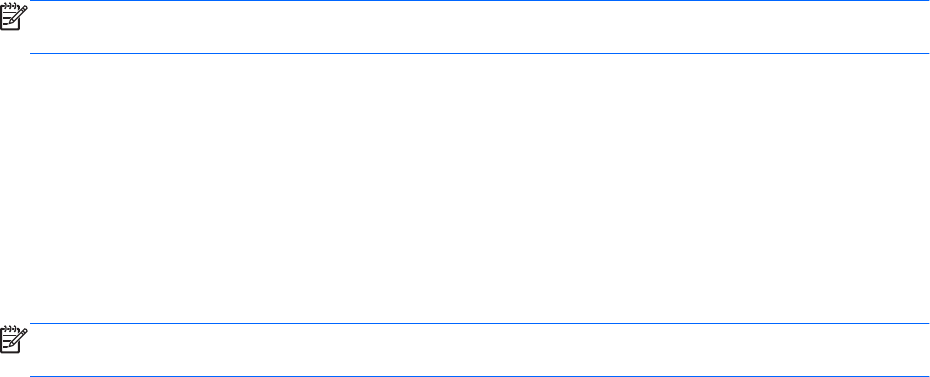
1. Wählen Sie Start > Computer.
2. Klicken Sie auf Ihre Festplatte. Dies ist im Allgemeinen „Lokale Festplatte (C:)“.
3. Öffnen Sie auf dem zuvor notierten Pfad auf der Festplatte den Ordner, in dem sich das Update befindet.
4. Doppelklicken Sie auf die Datei mit der Dateierweiterung .exe (zum Beispiel Dateiname.exe).
Der Installationsvorgang wird gestartet.
5. Führen Sie die Installation anhand der Anleitungen auf dem Bildschirm durch.
HINWEIS: Wenn eine Meldung über die erfolgreiche Installation angezeigt wird, können Sie die
heruntergeladene Datei von Ihrer Festplatte löschen.
Verwenden von MultiBoot
Boot-Geräte-Reihenfolge
Beim Hochfahren des Computers versucht das System, von aktivierten Geräten aus zu booten. Das
standardmäßig aktivierte MultiBoot Utility steuert die Reihenfolge, in welcher das System das Boot-Gerät
auswählt. Boot-Geräte können unter anderem optische Laufwerke, Diskettenlaufwerke, eine Netzwerkkarte
(NIC), Festplatten und USB-Geräte sein. Boot-Geräte enthalten bootfähige Medien oder Dateien, die der
Computer zum Booten und für den ordnungsgemäßen Betrieb benötigt.
HINWEIS: Manche Boot-Geräte müssen in Computer Setup aktiviert werden, bevor sie in der Boot-
Reihenfolge berücksichtigt werden können.
Sie können die Reihenfolge ändern, in welcher der Computer nach einem Boot-Gerät sucht, indem Sie in
Computer Setup die Boot-Reihenfolge ändern. Sie können auch esc drücken, während die Meldung „Press the
ESC key for Startup Menu“ (ESC drücken, um das Startmenü zu öffnen) unten im Bildschirm angezeigt wird.
Drücken Sie dann f9. Wenn Sie f9 drücken, werden in einem Menü die aktuellen Boot-Geräte angezeigt, von
denen Sie eines wählen können. Alternativ können Sie mit MultiBoot Express den Computer so einstellen,
dass Sie bei jedem Start oder Neustart aufgefordert werden, ein Boot-Gerät anzugeben.
Wählen der MultiBoot Einstellungen
Sie können MultiBoot auf folgende Weise verwenden:
●
Eine neue Boot-Reihenfolge festlegen, die der Computer bei jedem Einschalten verwendet, indem Sie
die Boot-Reihenfolge in Computer Setup ändern.
●
Das Boot-Gerät dynamisch auswählen, indem Sie die Taste esc drücken, während die Meldung „Press
the ESC key for Startup Menu“ (ESC drücken, um das Startmenü zu öffnen) unten im Bildschirm
angezeigt wird. Drücken Sie dann f9, um das Menü „Boot Device Options“ (Optionen für Boot-Geräte)
aufzurufen.
●
Verwenden von MultiBoot Express zum Festlegen variabler Boot-Reihenfolgen. Bei dieser Funktion
werden Sie bei jedem Start oder Neustart des Computers aufgefordert, das Boot-Gerät anzugeben.
Festlegen einer neuen Boot-Reihenfolge in Computer Setup
So starten Sie Computer Setup und legen eine neue Standard-Boot-Reihenfolge fest, die der Computer bei
jedem Start oder Neustart verwendet:
1. Schalten Sie den Computer ein, oder starten Sie ihn neu. Drücken Sie esc, wenn die Meldung „ESC
drücken, um Startmenü zu öffnen“ unten im Bildschirm angezeigt wird.
2. Drücken Sie f10, um Computer Setup aufzurufen.
Verwenden von MultiBoot 95